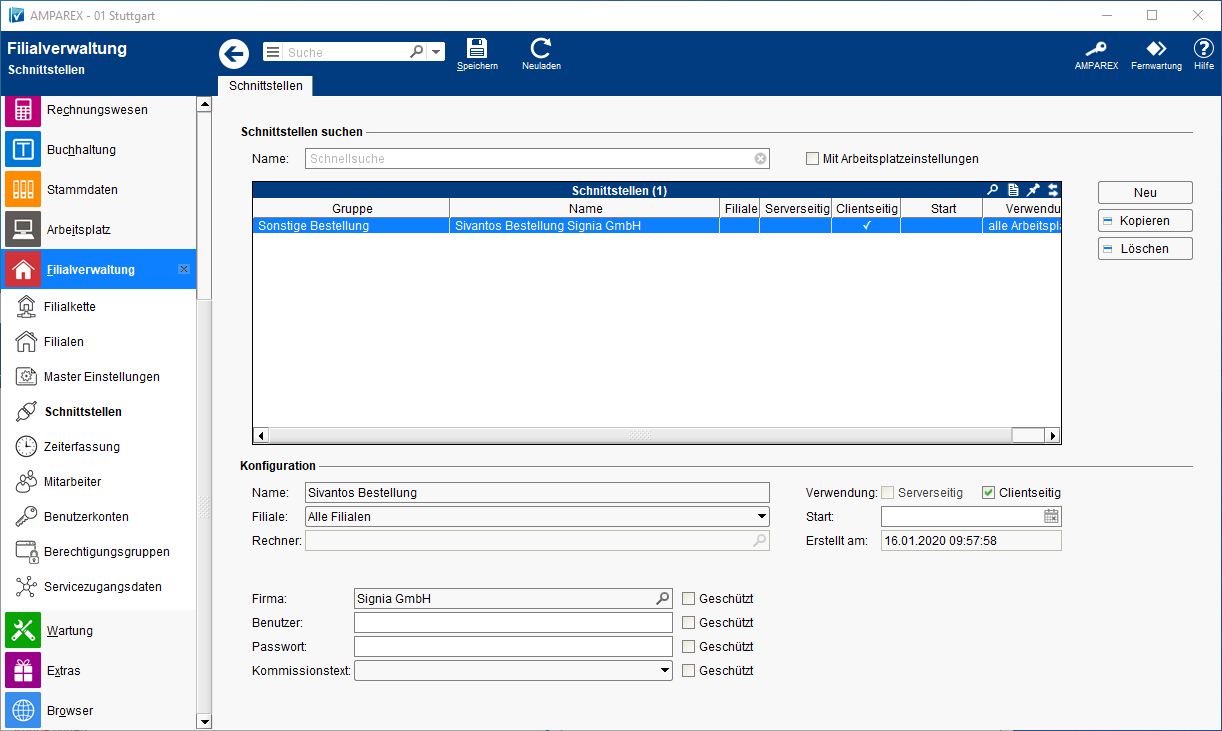Bestellschnittstelle zu AudioService oder Sivantos, dem Hersteller von Siemens und Signia Hörgeräten. Voraussetzung für die Nutzung dieser Schnittstelle ist die Verwendung des AudioService bzw. Sivantos Artikelkataloges.
Hinweis
Die Schnittstelle ist nicht für Otoplastik-Bestellungen geeignet!
Die Schnittstelle ermöglicht folgende Aktionen:
- Elektronisches Übertragen einer Bestellung an Sivantos
- Rückmeldung zur Bestellung in Form einer Bestellnummer von Sivantos
- Elektronisches Übertragen einer Bestellung an AudioService
- Rückmeldung zur Bestellung in Form einer Bestellnummer von AudioService
- Abfragen der aktuellen Programmierung eines Tune und Tune T Gerätes bei AudioService
Firmen Informationen anpassen
In den Stammdaten → Firmen → Auswahl der Firma geben Sie die Kundennummer der aktuellen Filiale ein. Bei mehreren Filialen kann über den Reiter 'Bestellung/Lieferung' je Filiale eine getrennte Kundennummer eingetragen werden. Ferner wird hier die Bestellform 'Externe Schnittstelle' ausgewählt.
Ware bestellen über die externe Schnittstelle
In der Lagerverwaltung → Bestellungen wird per NEU eine Bestellung mit der Bestellform 'Externe Schnittstelle' angelegt. Dabei können nur Artikel des eingetragenen Herstellers ausgewählt werden.
Ein Fehler wird in AMPAREX nach dem Abschicken einer Bestellung angezeigt, wenn ein Artikel (z. B. ein IdO Gerät) in der Bestellung vorhanden ist, welcher über die externe Schnittstelle nicht bestellt werden darf. Dabei kommt die Fehlermeldung vom externen Bestellsystem.
In der Bestellung ist die Bestellnummer für alle Artikel einer Filiale dieselbe. Dabei wird die ext. Bestellnummer zu jeder Bestellposition im Bereich der Bestellposition unter der Tabelle mit der Bezeichnung 'Ext. Bestellung' angezeigt.
Bestellmodi
Relevant für die Lieferadresse ist immer der Eintrag in der Bestellposition.
| Art | Besteller | Empfänger |
|---|---|---|
| Zentrale Bestellung → Dezentrale Lieferung | Zentrale | Empfänger ist eine Filiale dies führt dazu, dass in allen Positionen automatisch diese Filiale eingetragen wird (bei Bestellung für eine Filiale) |
| Empfänger ist leer dies führt dazu, dass in allen Positionen automatisch die Zentrale eingetragen wird, aber man kann je Bestellposition eine Filiale angeben (bei Bestellung für mehrere Filialen). | ||
| Zentrale Bestellung → Zentrale Lieferung (nur Zentrale angegeben bei allen Artikeln) | Zentrale | Empfänger ist leer |
| Zentrale Bestellung → Zentrale Lieferung (nur Filialen angegeben bei allen Artikeln) | zurzeit nicht möglich, wenn je Bestellposition eingetragen werden soll, für wen diese Position ist. | |
| Dezentrale Bestellung → Dezentrale Lieferung | Filiale | Empfänger ist leer dies führt dazu, dass in allen Positionen automatisch die Filiale eingetragen wird. |
| Dezentrale Bestellung → Zentrale Lieferung | Filiale | Empfänger ist die Zentrale dies führt dazu, dass in allen Positionen automatisch die Zentrale eingetragen wird. |
Schnittstellen suchen
| Feld | Beschreibung |
|---|---|
| Zeigt nur über Arbeitsplatzeinstellungen konfigurierte Schnittstellen an (siehe auch → Schnittstellen | Arbeitsplatz). |
Konfiguration
| Feld | Beschreibung |
|---|---|
| Filiale | Sie können über den Punkt Filiale den Service so einschränken, dass nur eine Filiale diesen Service nutzen darf - ist keine ausgewählt, darf jede Filiale den Service nutzen. |
| Rechner | Mit der oben genannten Option 'Mit Arbeitsplatzeinstellungen' wird der Name des Arbeitsplatzrechners angezeigt, wenn die Schnittstelle über die Arbeitsplatzeinstellungen an einem gewünschten Computer eingerichtet wurde (siehe auch → Schnittstellen | Arbeitsplatz). Wird die Schnittstelle über die Filialverwaltung eingerichtet, darf jeder Computer der Filialkette die Schnittstelle nutzen. |
| Verwendung |
|
| Start | Angabe eines Startdatums, ab wann die Schnittstelle in AMPAREX automatisch freigeben werden soll. Bleibt das Feld leer, ist die Schnittstelle sofort einsatzbereit. |
Details
| Feld | Beschreibung |
|---|---|
| Firma | AudioService oder Sivantos auswählen. |
| Benutzer | Der Benutzername erhalten Sie von Ihrem Hersteller. Zusätzlich muss der Benutzernamen um den 'SalesOrganizationCode' erweitert werden. Für AudioService muss ':ADE' und für Signia/Sivantos ':SDE' angehängt werden (z. B. 123456:SDE) |
| Passwort | Das Passwort erhalten Sie ebenfalls von Ihrem Hersteller. Hinweis Mit der Filialkettenoption → 'Administratoren dürfen gesetzte Passwörter einsehen' (siehe auch → Sicherheit | Filialverwaltung), wird das Passwortfeld, wenn es in einer Schnittstelle vorhanden ist, um eine Funktion erweitert. D. h. wenn ein Benutzer aus der 'Administratoren-Gruppe' angemeldet ist, kann sich dieser das Passwort an einer Schnittstelle anzeigen lassen. Dazu muss der Benutzer auf das 'Auge' im Feld klicken und zur Sicherheit sein Benutzerpasswort in einem Dialog eingeben. Danach wird das Passwort an der Schnittstelle angezeigt. |
| Kommissionstext | Hier stehen folgende Referenzen zur Auswahl:
Aktuell wird der Klarname des Kunden verwendet bzw. der Kunden-Code, wenn die Filialketteneinstellung 'Verberge Kundendaten' aktiviert ist. Falls die Filialketteneinstellung aktiviert ist, wird bei einem Versionswechsel als Referenzwert 'Kunden-Code' eingestellt. |
Weiter Konfigurationsmöglichkeiten
Über das Anlegen einer Eigenschaft in den Stammdaten 'SivantosOrder' gibt es noch weitere Konfigurationsmöglichkeiten. Die Eigenschaften müssen manuell angelegt und der Firma Sivantos zugewiesen werden.
Erlaube Ausprägungen sind:
| Kürzel | Beschreibung |
|---|---|
| marketLabel | Der im Kürzel eingetragene Wert wird in der Bestellung übermittelt |
| privateLabel | Der im Kürzel eingetragene Wert wird in der Bestellung übermittelt |
| useShipToAsSoldTo | Wenn zugewiesen, wird immer der Empfänger auch als Rechnungsempfänger übermittelt. |